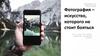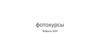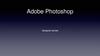Похожие презентации:
Обработка фотографий в мобильном редакторе VSCO
1.
фотографий вмобильном
редакторе VSCO
2.
Алгоритм обработки фото.3.
Гид пофоторедакторам.
4.
Пример работы в мобильном редактореVSCO
Camera
блокировка
ВСПЫШК
направляющая сетка режим
Баланса
А
или квадратная рамка съемки
«свободного
белого
нажатия»
продвинутый
выбор темы
режим
интерфейса
съемки
5.
Наводите телефон на нужный объект,фокусируетесь, выбираете точку экспозиции и
нажимаете на кнопку затвора.
ISO
В обновлённых программах вы так же
можете регулировать свет (баланс белого) и
яркость
6.
Library (библиотека)В библиотеку можно добавлять
не только снимки, сделанные в
самом приложении. При нажатии
на «+» вы получаете доступ к
своей «Фотопленке» и можете
импортировать нужные фото
оттуда.
7.
Управление снимкамиредактировать Загрузить в
журнал
программы
Сохранить,
скачать,
поделиться
.
8.
Режим редактированияПанель управления фильтром
9.
10.
11.
Как применить такой присет (наборнастроек)
к остальным фото?
НАЖИМАЕМ …
Выделяем фото, с которого
копируем сделанные
настройки
Выбираем
фото, куда
хотим
вставить
настройки
и
нажимаем
…
СОХРАНЯЕМ как было показано в
предыдущем слайде
12.
1. - установить программу VSCO на телефон;- сделать и обработать фотографию согласно
алгоритму;
- сохранить фото и представить в виде
коллажа до/после.
2*. Скачать на мобильный телефон любой из
представленных на слайде 3 редакторов,
самостоятельно изучить структуру и написать
алгоритм работы в нем.
13.
СПАСИБО ЗАВНИМАНИЕ!
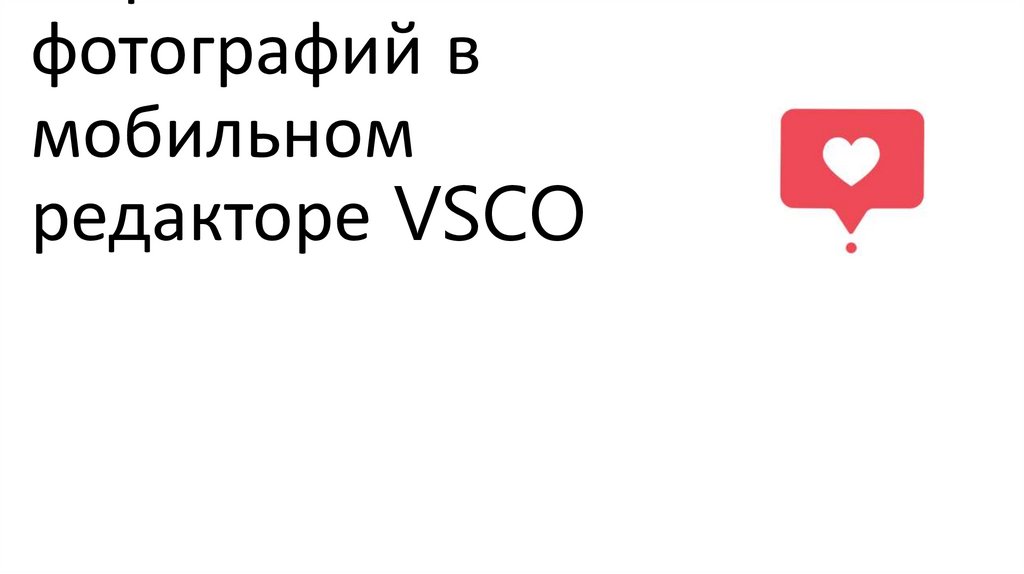

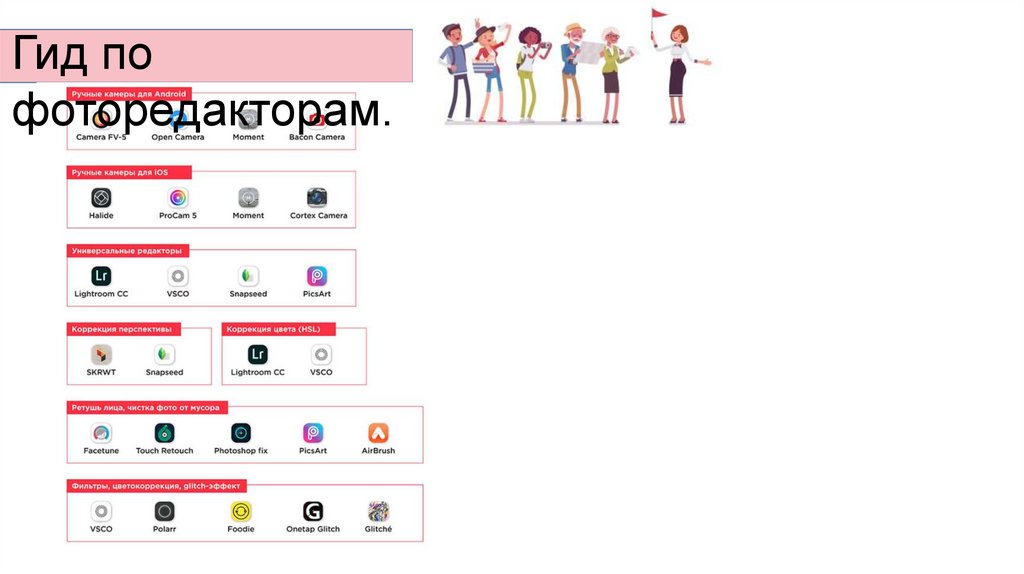
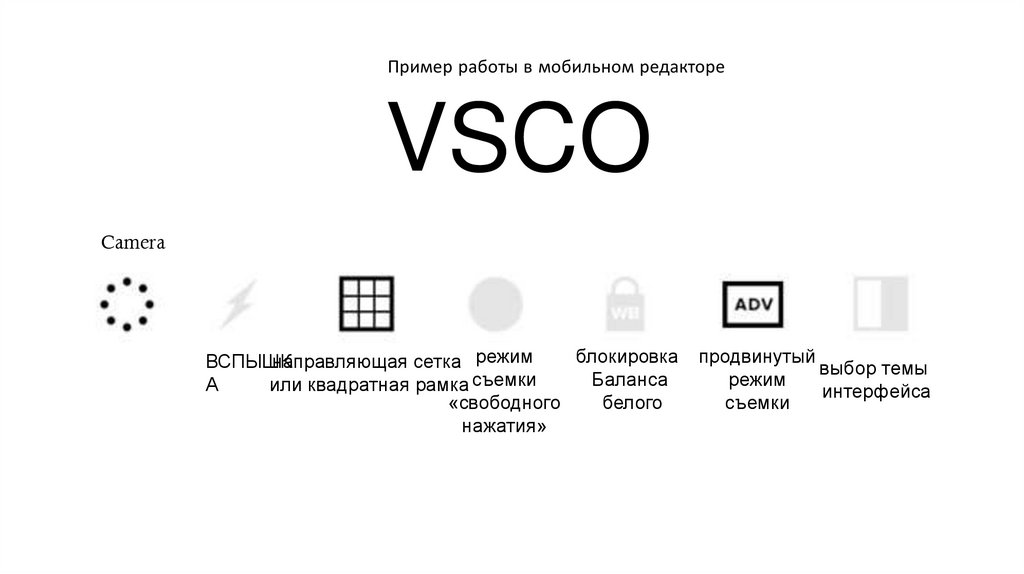
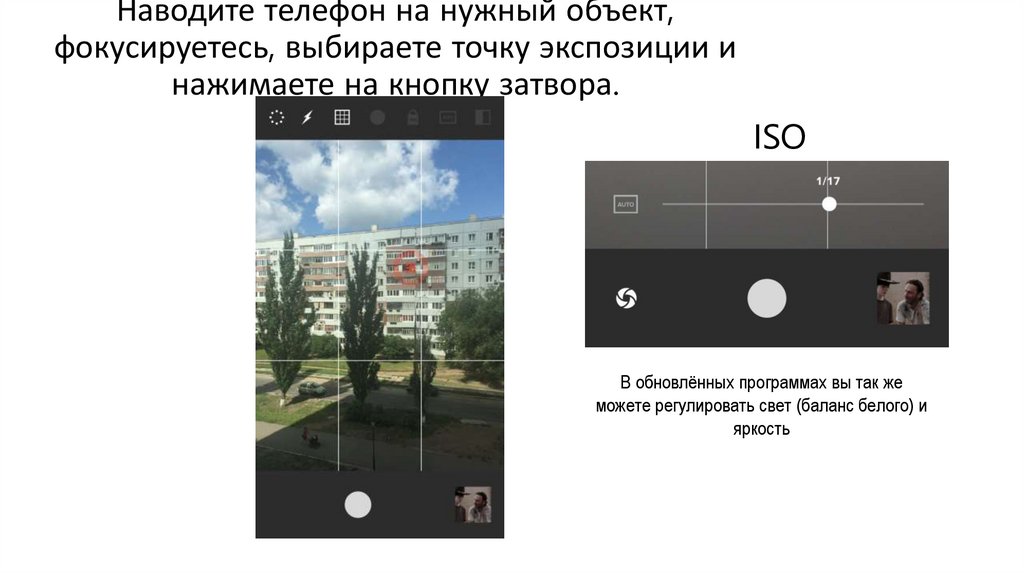


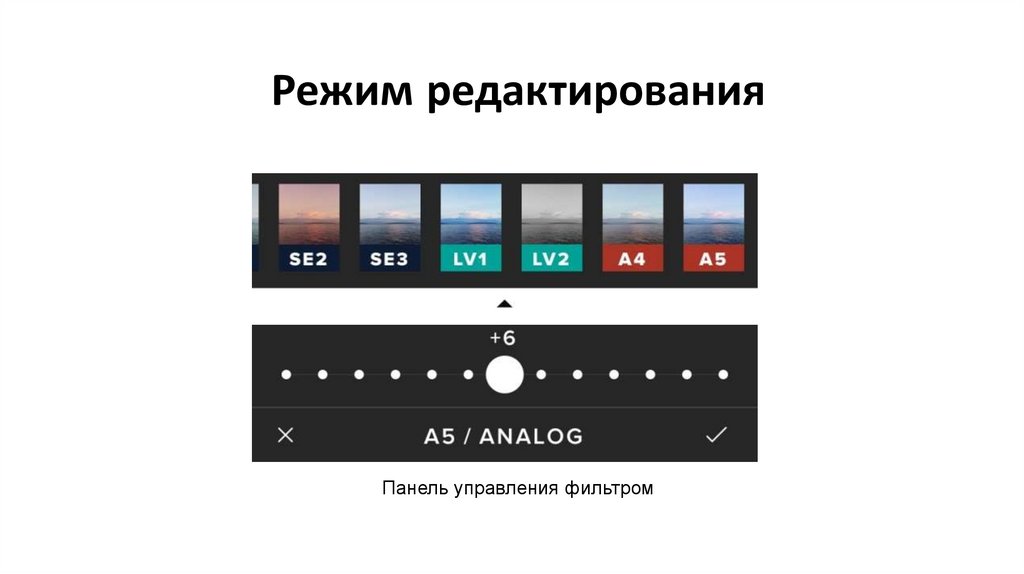
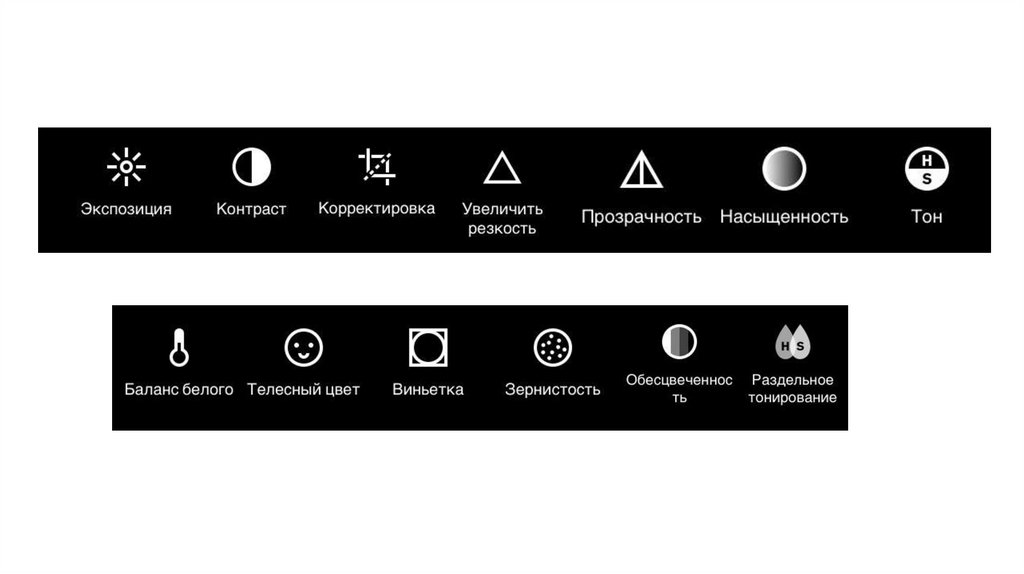
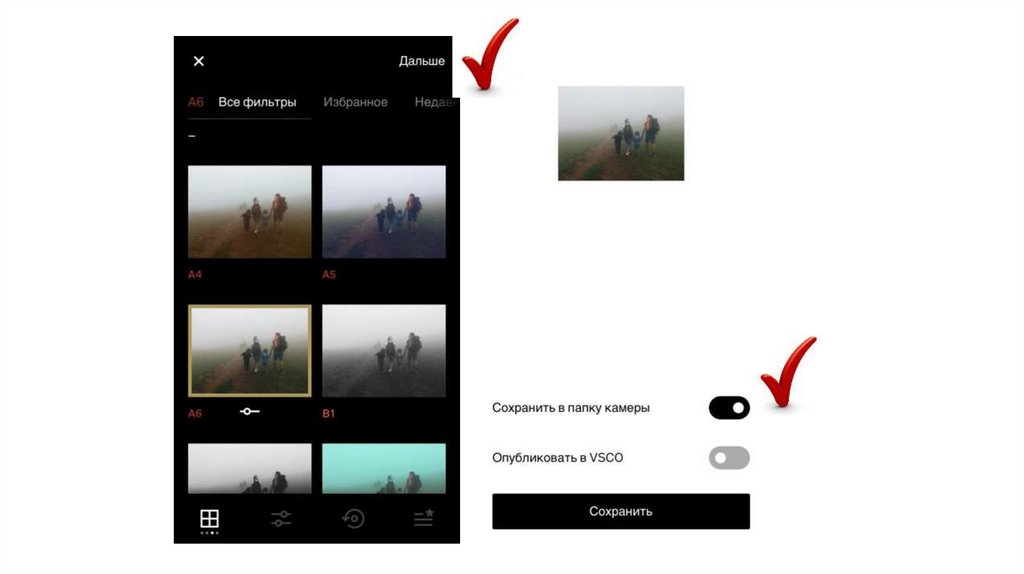
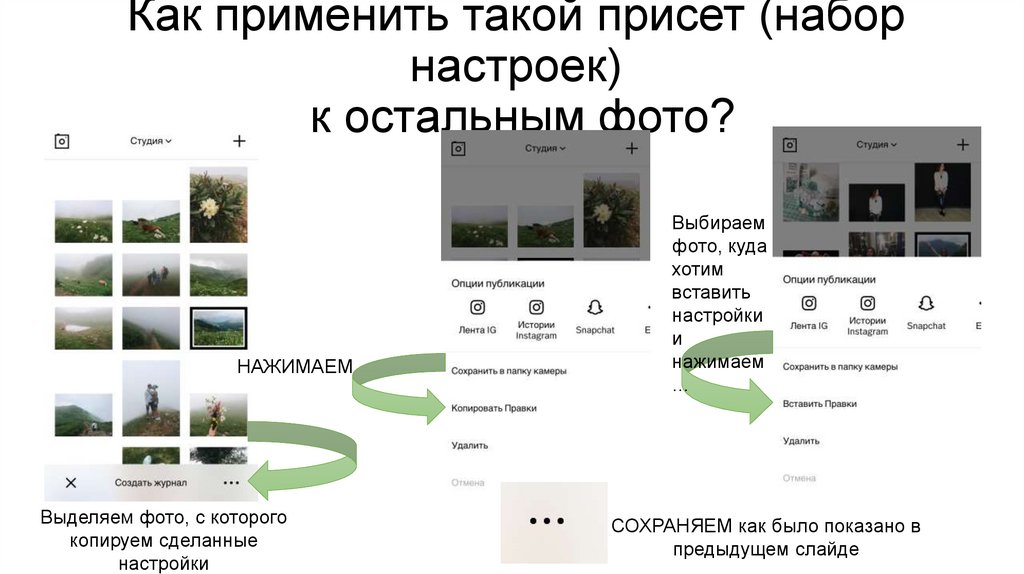


 Программное обеспечение
Программное обеспечение Искусство
Искусство